Hur man justerar styrkan hos dina Instagram-filter för att göra dem mindre överväldigande

Hemligheten med god fotoredigering vet inte vad man ska göra utan vet när man ska sluta. Vem som helst kan lägga till massor av kontrast och mättnad och komma undan med en "stiliserad" bild, men inte alla har tillbakadragandet att lägga till precis rätt mängd av kontrast eller mättnad. Detsamma gäller för Instagram-filter.
Tillbaka när Instagram startades var filter antingen på eller av. det fanns ingen mellanklass. Detta gav varje filtrerad bild som publicerades på Instagram ett distinkt utseende, men det menade också att många människor väljer att gå med #NoFilter. Nu kan du tona ner styrkan på filtren för att få mer subtila effekter. Låt oss se hur.
Öppna Instagram och välj den bild du vill redigera. Jag går med detta porträtt av min vän Ali. Peka bredvid komma till filterskärmen.
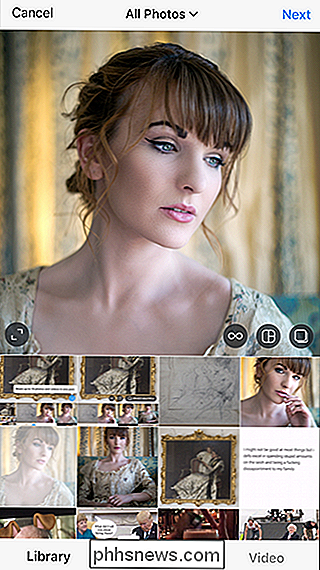
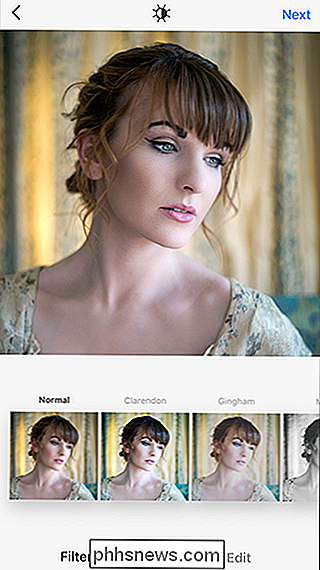
Tryck på det filter du vill lägga till för att applicera det. Som standard används den med full styrka. För att sänka styrkan, tryck bara på filtret igen, så ser du en skjutreglage.
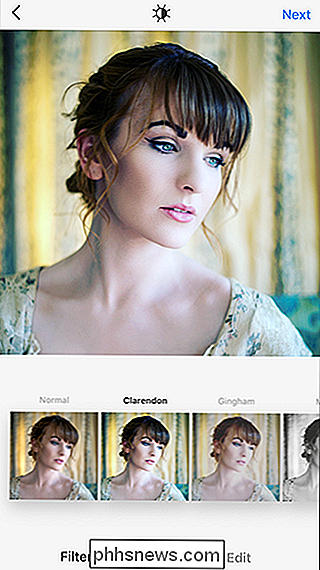
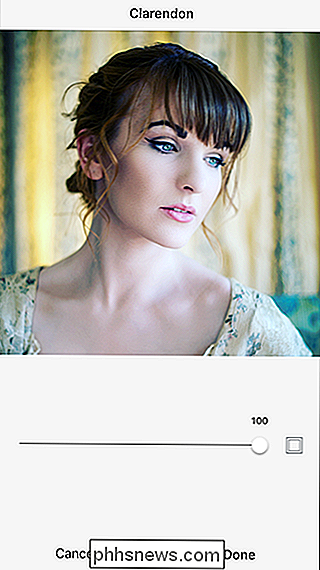
Spela runt med skjutreglaget. Dra det över till vänster för att minska styrkan och till höger för att öka den. Någonstans runt 19 eller 20 lägger till en fin subtil effekt på denna bild; något högre är lite för starkt. Det kommer sannolikt att vara annorlunda för din bild.
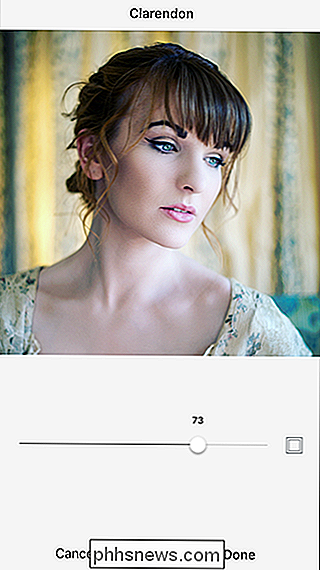
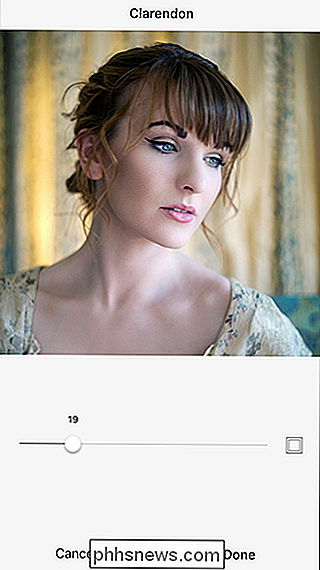
Tryck på Klar för att gå tillbaka till filterskärmen och sedan Nästa för att fortsätta att lägga upp bilden.
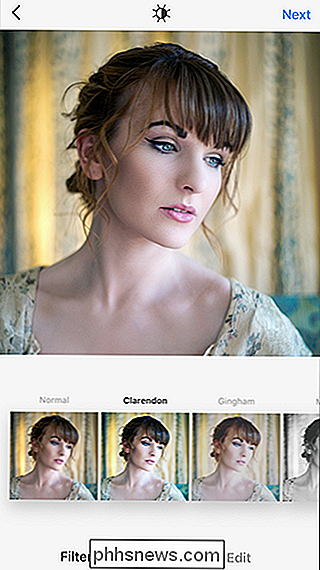
Observera att om du tillämpar ett annat filter istället kommer det att användas full styrka; du måste gå in och minska styrkan igen.

Vad är ett internt serverfel 500 och hur fixar jag det?
Om du försöker besöka en webbplats och se ett meddelande om "500 intern serverfel" betyder det att något har gått fel med webbplatsen. Det här är inte ett problem med din webbläsare, din dator eller din internetanslutning. Det här är ett problem med den webbplats du försöker besöka. Vad detta fel betyder RELATERAT: 6 Typer av webbläsarfel när du laddar webbsidor och vad de betyder Denna fel kan uppstå i en olika olika sätt, men de menar alla samma sak.

Så här kör du sudokommandon med hjälp av Touch ID på macOS
Skriva lösenord är för sugare, varför den bästa delen av den senaste MacBook Pro är Touch ID. Hoppa över låsskärmen med en snabb knapp är lätt min favoritfunktion. Men det finns en plats som fortfarande kräver ett lösenord: Terminalen, om du vill använda sudo. Lyckligtvis visade en tweet av Cabel Sasser oss hur du använder Touch ID där också, och det tar bara en minut att ställa in .



